7 yksinkertaista ja helppoa tapaa korjata Facebook-videot, jotka eivät toistu iPhonessa [Ratkaistu]
Mitä sinun pitäisi tehdä, jos et voi toistaa videoita iPhonellasi? Haluatpa sitten toistaa Facebook-videoita verkossa tai katsella videoita kamerarullalta, sinun pitäisi tietää miksi videoita ei toisteta iPhonessa? Artikkelissa on 7 yksinkertaista ja helposti noudatettavaa opasta ongelmien korjaamiseen. Lue vain artikkelin yksityiskohtaisista prosesseista.
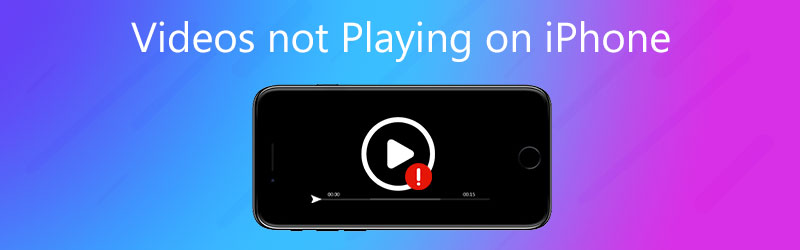
SIVUN SISÄLTÖ
Osa 1: 7 parasta tapaa korjata videot, jotka eivät toistu iPhonessa
Ratkaisu 1: Muunna yhteensopimaton video
Jos et voi toistaa videoita iPhonella kamerarullasta, varmista, että videot ovat yhteensopivia muotoja. Kun sinulla on MKV- tai FLV-videoita, voit muuntaa videot MP4- ja muiksi yhteensopiviksi muodoiksi. Vidmore Video Converter on monipuolinen videomuunnin, joka muuntaa videot yhteensopiviin muotoihin, leikkaa haluamasi videoleikkeet ja tekee MV / diaesityselokuvia tarpeidesi mukaan.
- Muunna kaikki videoformaatit MP4-, MOV- tai jopa optimaalisiksi iPhone-esiasetuksiksi.
- Jaa, leikkaa, rajaa, kierrä, yhdistä ja lisää vesileima yhteensopiviin muotoihin.
- Muokkaa videoita, kuten kehysnopeus, bittinopeus, näytteenottotaajuus ja paljon muuta.
- Kutista iso video pienemmäksi videokokoiseksi iPhonellesi napsautusten avulla.
Videotiedostojen muuntaminen iPhonelle
Vaihe 1. Lataa ja asenna videomuunnin, käynnistä ohjelma ja valitse Muunnin-painike. Klikkaa Lisää tiedostoja -painiketta tuodaksesi MKV-videot. Voit vetää ja pudottaa videon suoraan ohjelmaan.

Vaihe 2. Napsauta avattavaa nuolta Profiili -painiketta valitaksesi videolähdön muodon, kuten MP4-muodon Muoto -valikosta tai iPhonesta Laitteet valikko videon muuntamiseksi iPhone-yhteensopivaan muotoon.

Vaihe 3. Tämän jälkeen voit muuttaa tallennustilan sijaintia napsauttamalla avattavaa nuolta Tallenna kohteeseen -painiketta vasemmassa alakulmassa. Klikkaa Muunna kaikki -painike korjata videot, joita ei toisteta iPhonessa.

Ratkaisu 2: Korjaa vioittunut video
Kun video on rikki, voit myös kohdata ongelman, jossa videoita ei toisteta iPhonessasi. Tässä tapauksessa ensisijainen tehtäväsi on selvittää, onko videosi vioittunut. Jos se on rikki, voit löytää videonkorjaustyökalun, jolla voit palauttaa videosi, jota ei voi toistaa. Vimore Video Fix suositellaan erinomaiseksi videonkorjaustyökaluksi edistyneellä tekniikalla, joka pystyy korjaamaan kaiken tyyppiset vioittuneet videot.
Lyhyen ja helppokäyttöisen käyttöliittymän avulla voit ratkaista ongelman, joka johtuu siitä, että videot eivät toistu iPhonessasi neljässä vaiheessa.
Vaihe 1. Lataa vioittunut video.
Käynnistä työkalu kaksoisnapsauttamalla Vidmore Video Fix -kuvaketta. Lyö "+” -painiketta korostettuna punaisella lisätäksesi vioittunut videosi. Kun lataus on valmis, videon koko, kooderi, resoluutio, bittinopeus, kesto ja kuvanopeus voidaan näyttää käyttöliittymässä.

Vaihe 2. Lisää esimerkkivideo.
Voit vapaasti päättää, lisäätkö näytevideon videon korjauksen onnistumisasteen parantamiseksi. Voit painaa sinisellä merkittyä +-painiketta ladataksesi näytevideon, joka tulee kuvata samalla laitteella kuin vioittunut video.
Vaihe 3. Aloita videon korjaus.
Lyö Korjaus -painiketta aloittaaksesi korjauksen. Saat korjatun videon muutamassa sekunnissa.

Vaihe 4.Esikatsele ja tallenna korjattu video.
Kun olet valmis, voit napsauttaa Esikatselu katsomaan korjauksen vaikutusta. Sitten voit klikata Tallentaa toistaaksesi korjatun videon.
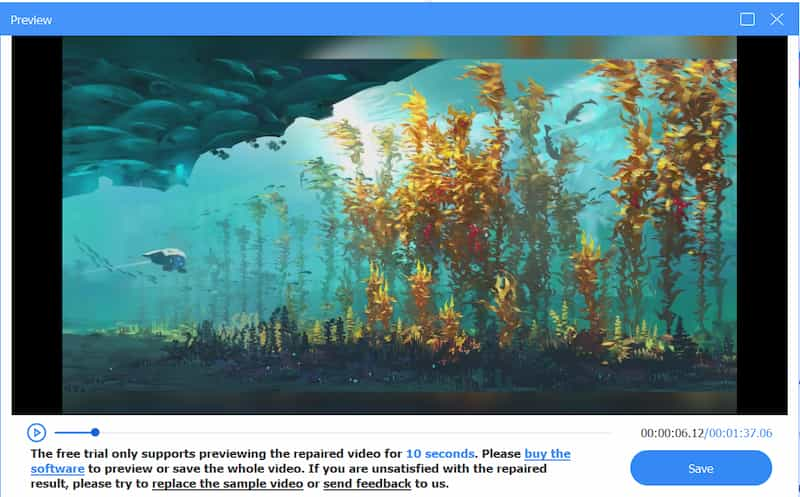
Ratkaisu 3: Päivitä iPhonen ohjelmisto
Jos videota ei voi toistaa iPhonella, ohjelmistossa voi olla virheitä ja sen on oltava vastuussa videon toiston epäonnistumisesta. Tarkista, onko ohjelmistosi päivitetty uusimpaan versioon. Kehittäjät lisäävät joitain ominaisuuksia ohjelmiston uusimpaan versioon tai muokkaavat vanhan version virhettä. Menetelmä on myös toimiva ongelman ratkaisemiseksi videoita ei toisteta Safarissa.
Vaihe 1. Varmista, että iPhonessa on tarpeeksi virtaa tai että se on kytketty virtalähteeseen. Tietenkin sinun on varmistettava, että iPhone on yhteydessä vakaaseen langattomaan verkkoon.
Vaihe 2. Valitse asetukset -sovelluksen iPhonessa, valitse Kenraali ja napauta sitten Ohjelmistopäivitys vaihtoehto tarkistaa, onko uusi versio saatavilla ongelman korjaamiseksi.
Vaihe 3. Jos päivitys näkyy iPhonen näytöllä, napauta Asenna nyt -painiketta asentaaksesi päivitetyn ohjelmiston iPhoneen. Se korjaa videot, joita ei toisteta iPhonessa.
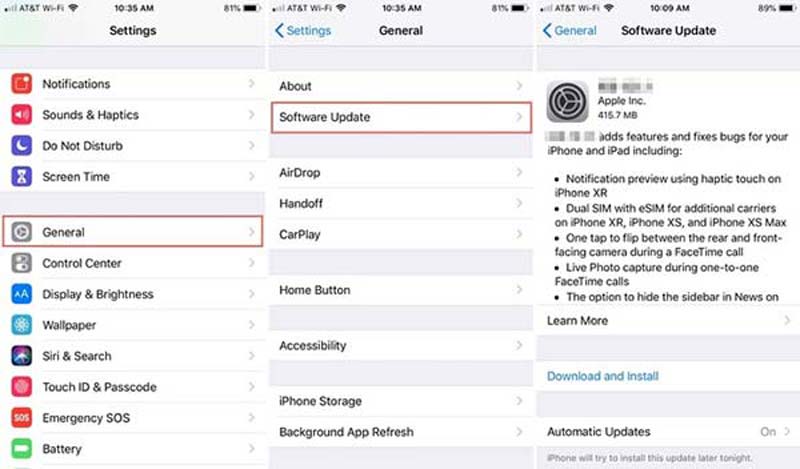
Ratkaisu 4: Tarkista Internet-yhteys
Kun et voi toistaa Facebook-videoita iPhonella, tarkista sen sijaan Internet-yhteys. Varmista, että olet yhteydessä Internetiin vakaassa ympäristössä. Tätä voidaan käyttää myös silloin, kun sinä epäonnistua toistamaan Instagram-videoita. Jos et ole yhteydessä Internetiin tai sinun on tarkistettava Wi-Fi-tilasi, voit tarkistaa yksityiskohdat noudattamalla seuraavia vaiheita.
Vaihe 1. Napauta asetukset -sovelluksen iPhonessa. Valitse Wi-Fi ja kytke päälle Wi-Fi vaihtoehto. Voit valita vakaan Internet-verkon ja antaa salasanan tarvittaessa.
Vaihe 2. Jos et pääse Wi-Fi-verkkoon, voit siirtyä osoitteeseen asetukset sovellus ja napauta Solu vaihtoehto vierittää alas ja vaihtaa PÄÄLLÄ kytkin Facebook-kuvakkeen vieressä.
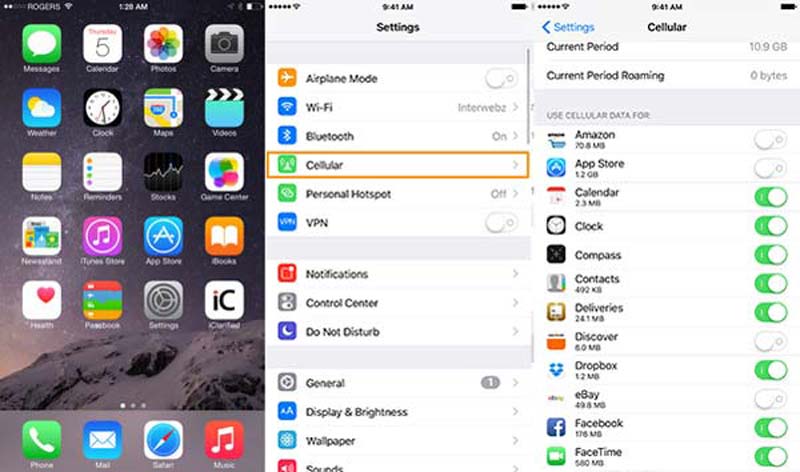
Ratkaisu 5: Tyhjennä välimuisti ja historia
Mitä pitäisi tehdä, jos et vieläkään voi toistaa videoita iPhonessa? Sinun on tyhjennettävä historia- ja välimuistitiedot, jotta voit vapauttaa iPhone-tilaa ja parantaa iPhonen suorituskykyä, varsinkin kun sinun on toistettava videoita selaimessa, kuten Safarissa.
Vaihe 1. Mene asetukset -sovelluksen iPhonessa ja etsi Safari vaihtoehto. Etsi ja napauta Tyhjennä historia ja verkkosivustotiedot vaihtoehto luettelosta vapauttaa enemmän tilaa.
Vaihe 2. Kun ponnahdusikkuna tulee näkyviin, voit vahvistaa viestin uudelleen napauttamalla Tyhjennä historia ja tiedot vaihtoehto. Sen jälkeen voit tarkistaa, voiko iPhone toistaa videoita.
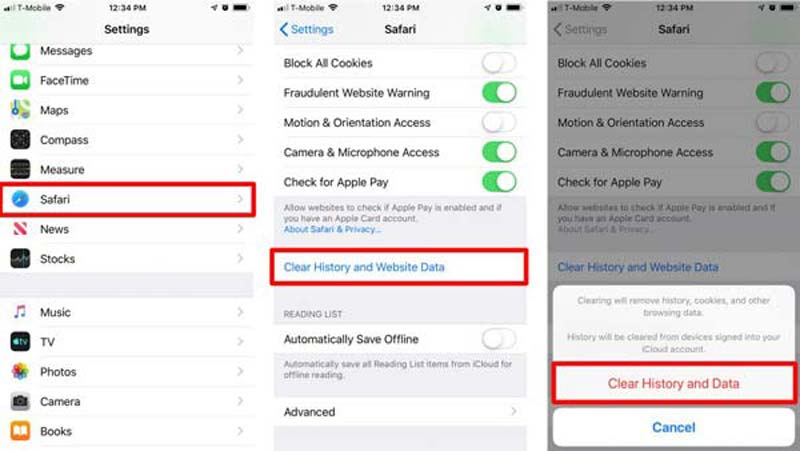
Ratkaisu 6: Toista video PC:llä
Kun et voi toistaa videota iPhonella, Vidmore Player on yksi parhaista vaihtoehdoista nauttia iPhone-elokuvista. Sen avulla voit toistaa suurimman osan videoista, DVD-levyistä ja Blu-ray-levyistä. Lisäksi se tarjoaa myös räätälöityjä nimikkeen, luvun ja toiston ohjaimia DVD: n nauttimiseksi.
- palaa pikakatseluvalikosta haluamaasi kappaleeseen.
- Varmista, että HD-video ja välttää viivettä samanaikaisesti.
- Tukee suurinta osaa video-, ääni-, DVD / Blu-ray-levyistä alkuperäisellä laadulla.
- Napsauttamalla tilannekuvan kuvaketta voit ottaa nopean kuvan videota katsellessasi.
Kuinka toistaa iPhone-videota PC / Mac-tietokoneella
Vaihe 1. Siirrä videoita iPhonesta tietokoneeseen. Asenna ohjelmisto ja käynnistä ohjelma. Klikkaa Avaa tiedosto -painiketta ja lisää video, jota ei voi toistaa iPhonessa, mediasoittimeen.

Vaihe 2. Kun video tuodaan, napsauta Toista elokuva vaihtoehto toistaa video tietokoneellasi. Voit siirtyä pikalinkuvalikosta kappaleeseen, jonka haluat katsoa nopeasti.

Vaihe 3. Kun olet löytänyt videon kohokohdat, voit napsauttaa Tilannekuva -kuvake ottaaksesi kuvakaappauksen. Tämän jälkeen voit esikatsella kuvia ohjelmassa.
Ratkaisu 7: Vapauta iPhonesi muisti
Yleensä et voi katsoa tai avata suurikokoisia videoita iPhonessasi, jos siinä ei ole tarpeeksi tallennustilaa. Tarkista iPhonesi tallennustila, jos se ei riitä, voit poistaa tarpeettomia ohjelmistoja, videoita, valokuvia tai suurikokoisia tiedostoja saadaksesi lisää tallennustilaa. Tässä on vaiheittainen opetusohjelma, jonka avulla voit vapauttaa iPhonesi tilaa.
Voit valita, haluatko poistaa käyttämättömiä sovelluksia. Mene asetukset, auki Kenraali, Näpäytä iPhonen tallennustila, ja voit valita yhden sovelluksen nähdäksesi sen käyttämän tallennustilan. Jos tämä sovellus on tarpeeton, voit ladata sen napauttamalla Lataa sovellus.
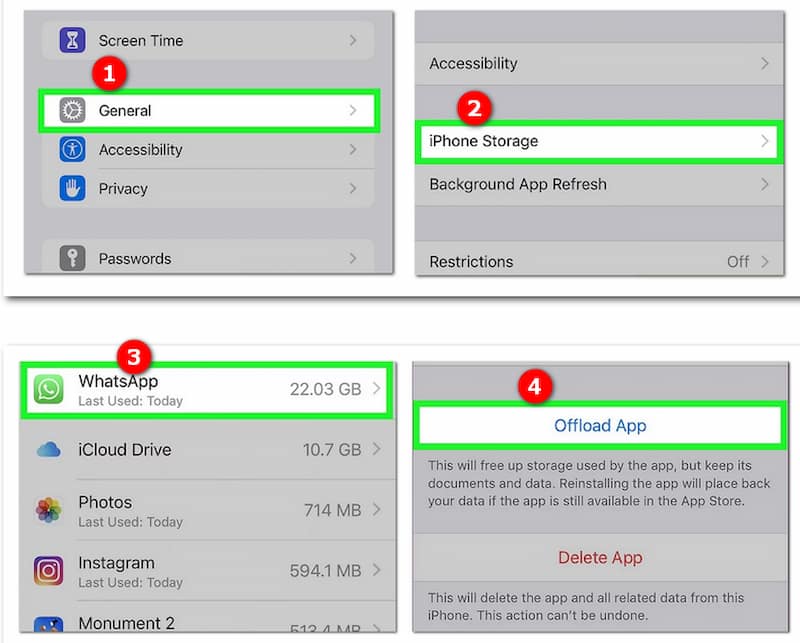
Osa 2: UKK videoista, joita ei toisteta iPhonessa
Mitkä ovat iPhonen tuetut videoformaatit?
IPhone on yhteensopiva MP4, M4V ja MOV kanssa H.265 / H.264 ja MPEG-4 AAC-äänen kanssa. M-JEPG stereoäänellä AVI-muodossa on toinen tuettu videomuoto. Kun sinulla on MKV tai FLV, et voi toistaa näitä videoita iPhonessa.
Kuinka nollata verkkoasetukset iPhonessa?
Mene asetukset -sovelluksen iPhonessa, voit napauttaa Kenraali vaihtoehto. Selaa alaspäin löytääksesi Nollaa vaihtoehto ja napauta kuvaketta. Sitten voit valita Nollaa verkkoasetukset vaihtoehto ja vahvista toiminto videoiden toistamiseksi, joita ei toisteta iPhonessa.
Onko mahdollista toistaa Facebook-videoita iPhonessa automaattisesti?
Joo. Voit siirtyä Facebook-sovellukseen ja valita asetukset -kuvaketta. Napauta Tilin asetukset vaihtoehto ja valitse Videot ja valokuvat vaihtoehto. Sitten voit ottaa Automaattinen toisto mahdollisuus aloittaa Facebook-videoiden toistaminen iPhonessa automaattisesti.
Johtopäätös
Jos sinun video ei toistu iPhonessa, löydät 7 parasta edellä lueteltua ratkaisua. Voit yksinkertaisesti muuntaa videot iPhone-yhteensopivaan muotoon tai toistaa elokuvia tietokoneellasi jollain edistyneellä työkalupakkilla, kuten yllä mainittiin.
iPhone-videovinkkejä
-
Toista video iPhonessa
-
Muokkaa iPhone-videota
-
Muunna iPhone-video


